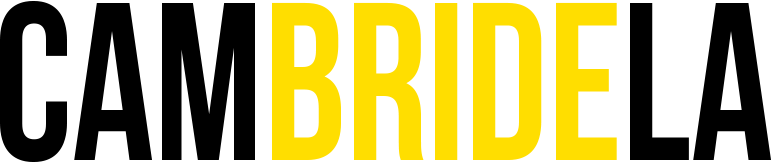LG 그램은 뛰어난 성능과 경량화된 디자인으로 많은 사용자들에게 사랑받는 노트북입니다. 그러나 어떤 전자기기와 마찬가지로, 사용 도중 예기치 못한 문제에 직면할 수 있습니다. 그 중 하나가 바로 ‘화면 안 켜짐’ 현상입니다. 이 문제는 많은 LG 그램 사용자들이 경험하는 빈번한 문제 중 하나로, 사용자의 작업 흐름에 큰 지장을 초래할 수 있습니다. 화면이 켜지지 않는 원인을 정확히 파악하고, 적절한 해결 방법을 찾는 것은 매우 중요합니다. 본 글에서는 LG 그램 화면 문제의 전반적인 개요와 함께, 다양한 고장 원인, 점검 방법, 소프트웨어와 하드웨어 문제 해결 방법에 대해 상세히 설명하겠습니다. 또한, 전문가에게 문의하는 방법과 예방 및 유지 관리 팁도 함께 제공하여, 사용자들이 이러한 문제를 미연에 방지하고, 보다 원활한 사용 경험을 할 수 있도록 돕겠습니다.
LG 그램 화면 문제 개요

LG 그램은 뛰어난 휴대성과 성능으로 많은 사용자에게 사랑받는 노트북입니다. 그러나 일부 사용자들은 화면이 켜지지 않는 문제를 경험하고 있습니다. 이 문제는 다양한 원인으로 발생할 수 있으며, 사용자의 작업 흐름에 큰 지장을 초래할 수 있습니다.
화면이 켜지지 않는 현상은 일반적으로 전원 문제, 배터리 문제, 하드웨어 결함, 소프트웨어 오류 등 여러 가지 요인으로 인해 발생합니다. 특히, LG 그램과 같은 슬림한 노트북에서는 열 관리나 부품 간의 연결 문제 등이 더 두드러질 수 있습니다. 이와 같은 문제는 특히 작업 중 갑작스럽게 발생할 경우 사용자의 스트레스를 유발하며, 중요한 데이터의 손실 위험을 높일 수 있습니다.
이 문제는 주기적으로 발생하는 경우도 있지만, 특정 모델이나 사용 환경에 따라 빈도가 다를 수 있습니다. 따라서 LG 그램 사용자라면 이러한 문제를 인지하고, 적절한 예방 및 해결 방법을 숙지하는 것이 중요합니다.
본 섹션에서는 LG 그램 화면 문제의 전반적인 개요를 살펴보았으며, 다음 섹션에서는 구체적인 원인과 해결 방법에 대해 알아보겠습니다.
화면 안 켜짐 고장 원인 분석

LG 그램 노트북의 화면이 켜지지 않는 문제는 여러 가지 원인으로 발생할 수 있습니다. 이 문제는 하드웨어와 소프트웨어의 두 가지 측면에서 접근할 수 있습니다. 아래에서 각 원인에 대해 자세히 분석해 보겠습니다.
1. 하드웨어 문제
- 전원 공급 문제: 노트북이 제대로 전원이 공급되지 않으면 화면이 켜지지 않을 수 있습니다. 배터리 잔량이 부족하거나 전원 어댑터에 문제가 있을 수 있습니다.
- 디스플레이 연결 문제: 내부 연결선이나 디스플레이 자체에 문제가 있을 경우 화면이 켜지지 않을 수 있습니다. 이는 특히 노트북을 자주 이동하거나 떨어뜨렸을 때 발생할 수 있습니다.
- 그래픽 카드 문제: 그래픽 카드의 고장이나 드라이버 문제도 화면이 켜지지 않는 원인이 될 수 있습니다. 이 경우 외부 모니터에 연결해 보아야 합니다.
2. 소프트웨어 문제
- 운영 체제 오류: 운영 체제의 오류나 충돌로 인해 화면이 켜지지 않는 경우가 있습니다. 이럴 때는 안전 모드로 부팅하여 문제를 진단해 볼 수 있습니다.
- 드라이버 문제: 그래픽 드라이버가 손상되거나 오래된 경우 화면이 정상적으로 표시되지 않을 수 있습니다. 드라이버를 업데이트하거나 재설치하여 문제를 해결할 수 있습니다.
- 설정 문제: 화면 밝기나 전원 관리 설정이 잘못되어 화면이 꺼져 있을 수 있습니다. 이 경우 키보드 단축키를 사용해 밝기를 조절해 보세요.
이와 같이 다양한 원인으로 인해 LG 그램의 화면이 켜지지 않을 수 있습니다. 각 원인을 파악하고 적절한 해결책을 모색하는 것이 중요합니다. 다음 섹션에서는 이 문제에 대한 구체적인 해결 방법을 제시하겠습니다.
LG 그램 화면 점검 방법
LG 그램의 화면이 켜지지 않는 문제는 여러 원인으로 발생할 수 있습니다. 본 섹션에서는 문제를 점검하는 방법을 단계별로 안내드리겠습니다.
1단계: 전원 확인
첫 번째로, LG 그램의 전원이 제대로 켜져 있는지 확인해야 합니다. 전원 버튼을 눌러보거나, 전원 케이블이 제대로 연결되어 있는지 점검하세요. 노트북이 전원에 연결되어 있지 않다면, 배터리가 방전되어 있을 수 있습니다.
2단계: 외부 장치 제거
외부 USB 장치나 HDMI 케이블, 외장 모니터 등이 연결되어 있다면 모두 제거한 후 다시 부팅해 보세요. 외부 장치가 문제를 일으킬 수 있는 경우가 많습니다.
3단계: 화면 밝기 조절
화면이 켜지지 않는 것처럼 보일 수 있지만, 실제로는 화면 밝기가 너무 낮아져 있을 수 있습니다. Fn 키와 F7 또는 F8 키(모델에 따라 다름)를 동시에 눌러 화면 밝기를 조절해 보세요.
4단계: 하드웨어 리셋
노트북의 하드웨어가 문제를 일으킬 수 있습니다. 전원 버튼을 10초 이상 눌러서 하드웨어 리셋을 시도해 보세요. 이 방법은 시스템의 임시 문제를 해결하는 데 도움이 됩니다.
5단계: 외부 모니터 연결
외부 모니터에 LG 그램을 연결하여 화면이 출력되는지 확인해 보세요. 만약 외부 모니터에서 화면이 보인다면, 내장 화면에 문제가 있을 수 있습니다.
6단계: BIOS 설정 확인
전원이 켜지더라도 화면이 보이지 않는다면, BIOS 설정에 문제가 있을 수 있습니다. 전원 버튼을 누른 후 F2 키를 반복적으로 눌러 BIOS 화면에 진입해 보세요. 이 단계에서 설정을 초기화할 수 있습니다.
7단계: 전문가 상담
위의 모든 방법을 시도했음에도 불구하고 문제가 해결되지 않는다면, 전문 수리 서비스에 문의하는 것이 좋습니다. 하드웨어적인 고장이 있을 수 있으므로 전문가의 진단이 필요할 수 있습니다.
이 과정을 통해 LG 그램의 화면 문제를 점검하고 해결할 수 있기를 바랍니다.
소프트웨어 문제 해결 방법
LG 그램에서 화면이 안 켜지는 문제는 하드웨어적인 결함뿐만 아니라 소프트웨어적인 요인으로도 발생할 수 있습니다. 아래에서는 소프트웨어와 관련된 다양한 문제 해결 방법과 설정 변경 방법을 소개합니다.
1. 드라이버 업데이트 확인
가장 먼저 확인해야 할 것은 그래픽 드라이버의 상태입니다. 드라이버가 오래되었거나 손상된 경우, 화면이 정상적으로 켜지지 않을 수 있습니다. 드라이버 업데이트 방법:
- Windows 시작 메뉴를 클릭한 후, 장치 관리자를 검색합니다.
- 장치 관리자에서 디스플레이 어댑터를 찾아 클릭하여 드라이버를 선택합니다.
- 마우스 오른쪽 버튼을 클릭한 뒤, 드라이버 업데이트를 선택합니다.
- 자동으로 드라이버 소프트웨어 검색을 클릭하여 최신 드라이버를 설치합니다.
2. 전원 옵션 재설정
전원 설정이 잘못되면 화면이 꺼질 수 있습니다. 전원 옵션을 재설정해 보세요:
- 제어판을 열고 전원 옵션을 선택합니다.
- 현재 사용 중인 전원 계획 옆의 계획 설정 변경을 클릭합니다.
- 고급 전원 설정 변경을 선택하고, 디스플레이 항목에서 디스플레이 끄기 설정을 확인하여 적절한 시간으로 변경합니다.
3. 안전 모드 진입
안전 모드로 부팅하여 문제를 진단할 수 있습니다. 안전 모드에서는 기본 드라이버만 로드되므로, 소프트웨어 문제를 파악할 수 있습니다:
- 컴퓨터를 재부팅하면서 F8 키를 누릅니다.
- 안전 모드로 부팅을 선택합니다.
- 안전 모드에서 화면이 정상적으로 켜진다면, 최근 설치한 프로그램이나 드라이버가 문제일 수 있습니다.
4. 시스템 복원
문제가 발생하기 전의 시스템 상태로 복원하는 방법도 있습니다. 시스템 복원 기능을 사용하면 이전의 안정적인 상태로 되돌릴 수 있습니다:
- 시작 메뉴에서 시스템 복원을 검색합니다.
- 복원 지점을 선택하고 지침에 따라 복원을 진행합니다.
이와 같은 방법을 통해 LG 그램의 화면이 안 켜지는 소프트웨어 문제를 해결할 수 있습니다. 만약 이러한 방법으로도 문제가 해결되지 않는다면, 하드웨어적인 결함을 의심해 볼 필요가 있습니다.
하드웨어 문제 해결 방법
LG 그램의 화면이 켜지지 않는 문제는 하드웨어 고장으로 인한 경우가 많습니다. 이 섹션에서는 하드웨어 고장으로 인해 발생할 수 있는 화면 문제를 해결하기 위한 방법과 필요한 수리 절차, 그리고 교체할 수 있는 부품에 대해 알아보겠습니다.
1. 배터리와 전원 점검
가장 먼저 확인해야 할 부분은 배터리와 전원입니다. LG 그램이 완전히 방전된 경우, 화면이 켜지지 않을 수 있습니다. 전원을 연결한 후 몇 분 기다려 보세요. 이후에도 화면이 켜지지 않는다면, 배터리 또는 전원 어댑터에 문제가 있을 수 있습니다.
2. RAM 재장착
RAM이 제대로 장착되지 않거나 고장이 난 경우에도 화면이 켜지지 않는 문제가 발생할 수 있습니다. 노트북을 완전히 종료한 후, 배터리를 분리하고 RAM 모듈을 조심스럽게 제거한 후 다시 장착하세요. 이 과정에서 정전기 방지를 위해 손목 스트랩을 착용하는 것이 좋습니다.
3. 디스플레이 연결 문제 확인
내부 디스플레이 케이블이 느슨해지거나 손상된 경우, 화면이 켜지지 않을 수 있습니다. 이 경우, 노트북의 하단 케이스를 열고 디스플레이 케이블의 연결 상태를 확인해야 합니다. 연결이 느슨한 경우 다시 단단히 연결해 주세요. 이 과정은 약간의 기술이 필요할 수 있으므로 자신이 없다면 전문가에게 의뢰하는 것이 좋습니다.
4. 부품 교체 고려
위의 방법들을 시도한 후에도 문제가 해결되지 않는다면, 하드웨어 부품의 교체가 필요할 수 있습니다. 일반적으로 교체가 필요한 부품은 다음과 같습니다:
- 디스플레이 패널: 화면 자체에 문제가 있는 경우, 새 패널로 교체해야 합니다.
- 메인보드: 메인보드의 고장은 다양한 문제를 일으킬 수 있으며, 교체가 필요할 수 있습니다.
- 전원 공급 장치: 전원 어댑터 또는 내부 전원 회로의 이상으로 인해 화면이 켜지지 않을 수 있습니다.
교체할 부품은 LG 서비스 센터나 공인된 수리점에서 구입할 수 있으며, 수리의 경우 전문가에게 맡기는 것이 좋습니다.
전문가에게 문의하는 방법
LG 그램의 화면이 켜지지 않을 때, 여러 가지 자가 점검 방법을 시도했음에도 불구하고 문제가 해결되지 않는 경우, 전문가의 도움이 필요할 수 있습니다. 아래는 전문가에게 문의하는 방법과 LG 서비스 센터 이용 안내입니다.
1. 고객센터에 연락하기
LG는 고객의 문제를 신속하게 해결하기 위해 전담 고객센터를 운영하고 있습니다. LG 고객센터에 연락하여 화면 문제에 대한 상담을 받을 수 있습니다. 고객센터의 전화번호는 LG 공식 웹사이트에서 확인할 수 있으며, 상담원과의 통화를 통해 문제를 설명하고 적절한 해결 방법을 안내받을 수 있습니다.
2. 온라인 지원 요청
LG의 공식 웹사이트에서는 온라인 지원 요청을 할 수 있는 서비스도 제공하고 있습니다. 웹사이트에 접속하여 ‘고객 지원’ 메뉴를 클릭하고 ‘온라인 문의하기’를 선택하면, 화면 문제에 대한 상세 정보를 입력해 요청할 수 있습니다. 이 방법은 직접 통화하기 어려운 경우 유용합니다.
3. 서비스 센터 방문
문제가 복잡하거나 하드웨어 결함이 의심되는 경우, 가까운 LG 서비스 센터를 방문하는 것이 좋습니다. LG의 공식 웹사이트에서 가장 가까운 서비스 센터를 찾아서 방문 예약을 하거나 직접 방문할 수 있습니다. 서비스 센터에서는 전문 기술자가 제품을 점검하고 필요한 수리를 진행할 수 있습니다.
4. 필요한 정보 준비하기
전문가에게 문의하기 전에는 문제가 발생한 상황, 사용 중인 모델명, 구매일자 등을 미리 정리해 두면 상담이 더욱 원활해집니다. 이를 통해 보다 정확한 진단과 빠른 해결책을 받을 수 있습니다.
5. 보증기간 및 수리비용 확인
LG 그램의 보증 기간이 남아 있다면, 수리비용이 발생하지 않을 수 있습니다. 따라서 보증서 및 관련 서류를 지참하고 가는 것이 좋습니다. 보증 기간이 경과한 경우, 수리비용에 대한 사전 안내를 받게 됩니다.
예방 및 유지 관리 팁
LG 그램의 화면 문제를 예방하기 위해서는 정기적인 유지 관리와 몇 가지 주의사항을 지키는 것이 중요합니다. 다음은 LG 그램의 화면이 안 켜지는 문제를 사전에 방지할 수 있는 팁들입니다.
1. 정기적인 소프트웨어 업데이트
LG 그램의 운영 체제와 드라이버를 최신 버전으로 유지하는 것이 중요합니다. 제조사에서 제공하는 소프트웨어 업데이트를 주기적으로 확인하고 설치하여 안정성과 보안을 강화하세요. 소프트웨어의 버그나 호환성 문제로 인해 화면이 켜지지 않는 일이 발생할 수 있기 때문에, 항상 최신 상태를 유지하는 것이 좋습니다.
2. 과열 방지
과열은 노트북의 화면 문제를 유발할 수 있습니다. LG 그램을 사용할 때는 통풍이 잘되는 곳에서 사용하고, 장시간 사용할 경우 주기적으로 휴식을 주어 과열을 방지하세요. 또한, 팬과 통풍구에 먼지가 쌓이지 않도록 정기적으로 청소해 주는 것이 중요합니다.
3. 적절한 전원 관리
노트북의 배터리와 전원 관리에 신경 써야 합니다. 배터리가 완전히 방전된 상태에서 무리하게 사용하면 하드웨어에 손상을 줄 수 있습니다. 배터리 잔량이 낮을 경우 즉시 충전하고, 과충전도 피하도록 주의하세요. 또한, 전원 코드와 어댑터가 손상되지 않도록 관리하는 것도 중요합니다.
4. 화면 보호 필름 사용
화면에 긁힘이나 오염이 발생하지 않도록 화면 보호 필름을 사용하는 것이 좋습니다. 이를 통해 물리적 손상을 줄이고, 화면의 선명도를 유지할 수 있습니다. 또한, 먼지나 이물질이 화면에 묻지 않도록 주기적으로 청소해 주세요.
5. 안전한 사용 환경
LG 그램을 사용하는 환경도 중요합니다. 습기나 극한의 온도에서 사용하지 않도록 하며, 고온 또는 저온의 장소는 피하는 것이 좋습니다. 또한, 떨어뜨리거나 충격을 주지 않도록 주의하세요. 이러한 작은 실천들이 화면 문제를 예방하는 데 큰 도움이 될 수 있습니다.
이러한 예방 및 유지 관리 팁을 통해 LG 그램의 화면 문제를 사전에 방지하고, 안정적인 사용 경험을 즐기시기 바랍니다.
결론
결론적으로, LG 그램의 화면이 안 켜지는 문제는 다양한 원인에 의해 발생할 수 있습니다. 소프트웨어적인 문제부터 하드웨어적인 고장까지 여러 가지 가능성이 존재하므로, 먼저 기본적인 점검과 간단한 해결 방법을 시도해 보는 것이 중요합니다. 소프트웨어 문제는 시스템 업데이트나 재설치를 통해 해결할 수 있으며, 하드웨어 문제는 케이블 연결 상태나 배터리 점검 등을 통해 진단할 수 있습니다. 만약 이러한 방법으로 문제가 해결되지 않는다면, 전문 기술자의 도움을 받는 것이 바람직합니다. 또한 정기적인 예방 및 유지 관리 팁을 통해 이러한 문제를 사전에 예방할 수 있으므로, 사용자는 자신의 기기를 잘 관리하는 습관을 기르는 것이 필요합니다. LG 그램을 안전하고 원활하게 사용하기 위해서는 이러한 문제의 원인과 해결 방법을 이해하고, 필요할 때 적절한 조치를 취하는 것이 중요합니다.